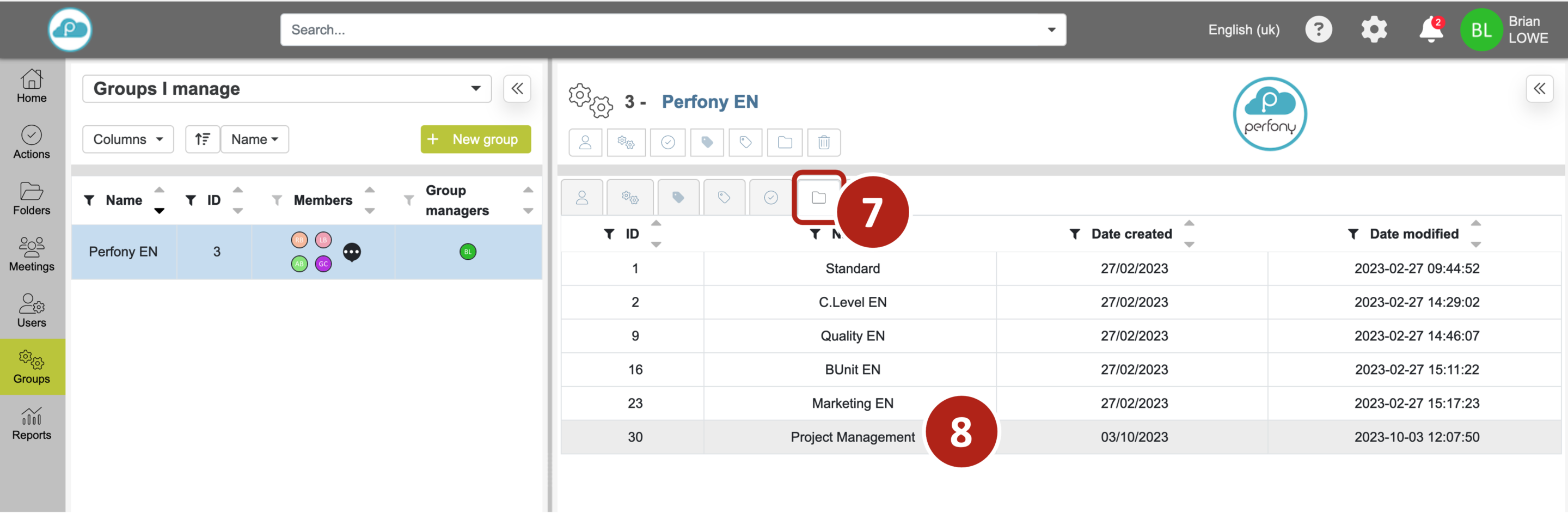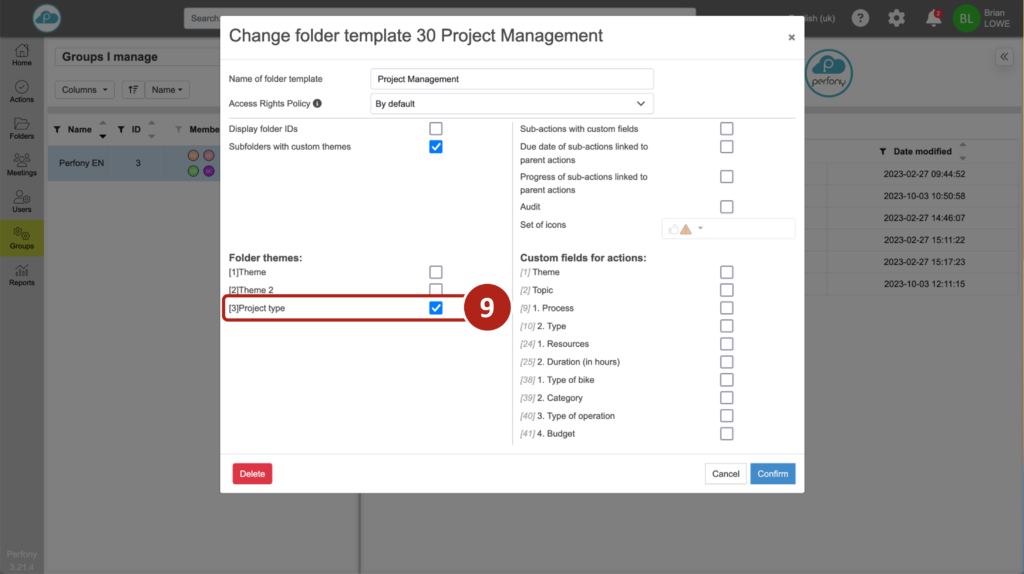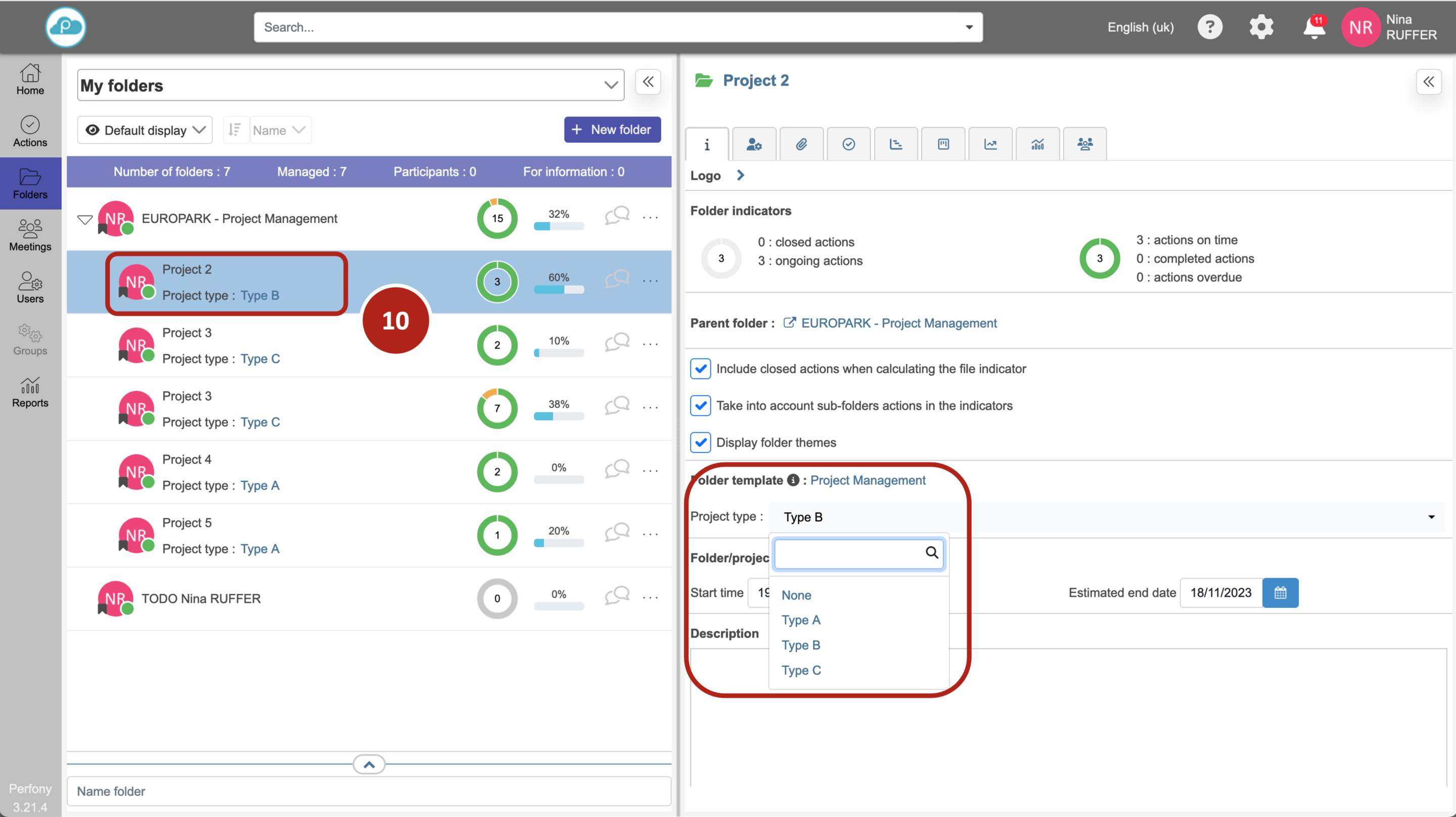Comment pouvons-nous vous aider ?
Créer et gérer des thèmes de dossier
1/ Définition d’un thème de dossier
Les thèmes de dossier permettent d’attacher de la donnée à vos dossiers. Dans le cadre d’une gestion de portefeuille de projet, vous allez pouvoir différencier les projets en fonction de vos critères. Cela va vous permettre un tri sur les dossiers mais aussi de pouvoir faire de la représentation graphique (voir tableau de bord graphique avancé) en utilisant ces données comme filtre.
Par défaut, il y a dans les dossiers deux thèmes qui sont des champs libres.
Ces thèmes sont personnalisables par le menu « Groupes » en cliquant sur « Ajouter un thème de dossier » .
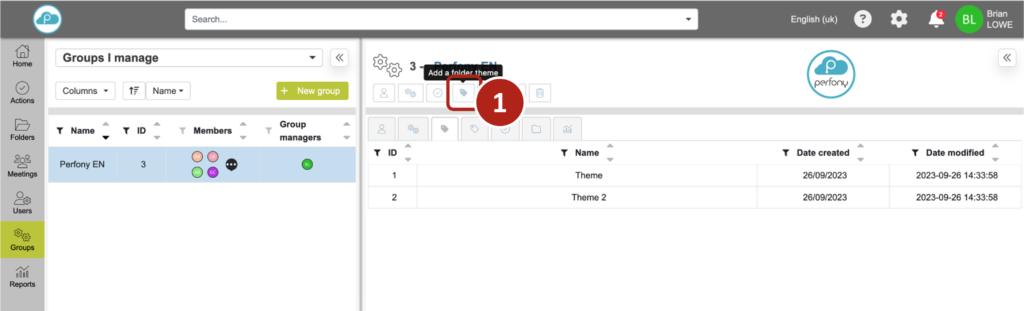
2/ Personnaliser les thèmes de dossier
Au clic sur « Ajouter un thème de dossier », un popup vous invite à :
Donner un nom à votre thème (ce que vous saisissez remplacera le mot « thème ») et choisir le type de thème. Il y a 3 possibilités :
-
- Un champ libre pour du texte
- Une liste fixe pour un menu déroulant
- Un champ pour des valeurs numériques
Dans l’exemple qui suit on sélectionne « liste fixe » . Au clic apparait en dessous un champ dans lequel on va pouvoir saisir les valeurs souhaitées.
Ces valeurs seront celles qui apparaitront dans la liste des choix possibles pour votre dossier. L’ordre des valeurs de la liste est celui qui est donné ici.
Il y a deux cases à cocher si vous le souhaitez : cacher les valeurs du thèmes de la fonction de recherche (si vos thèmes sont des valeurs numériques il n’y a effectivement pas d’intérêt à les afficher) et pré-remplir les sous-dossiers que vous créerez avec les valeurs du dossier parent.
Une fois votre liste et vos choix terminés, cliquez sur « Ajouter » et votre thème personnalisé apparaitra dans la liste des thèmes de dossier.
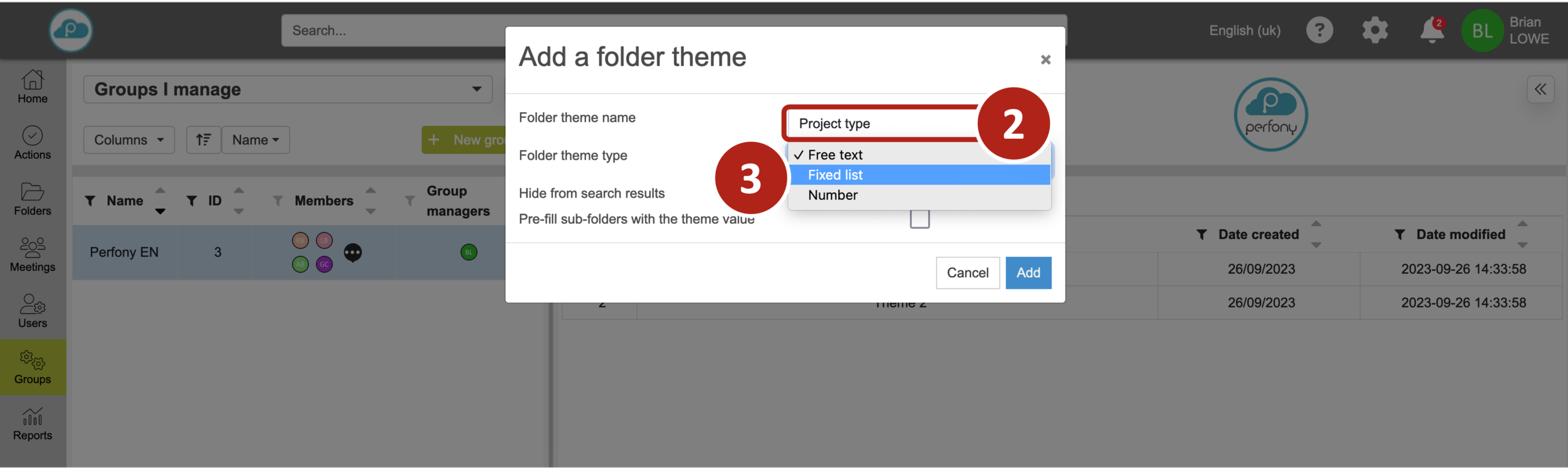

3/ Modifier un thème de dossier
Vous pouvez à tout moment modifier un thème de dossier. Pour cela cliquez sur l’onglet « thèmes de dossier » et sélectionner le thème souhaité.
Le popup de configuration s’affiche et vous pourrez :
-
- changer le nom du thème
- rajouter/modifier/enlever des valeurs de la liste
- cocher ou décocher les cases de masquage de la recherche et pré-remplissage des sous-dossiers
- supprimer le thème
Attention : toute suppression ou modification de valeur d’une liste entrainera la disparition de la valeur sur les dossiers.
Vous ne pouvez pas changer la nature du thème. Si votre thème a été créé sur un modèle « liste fixe », vous ne pouvez pas le transformer en champ libre ou champ numérique. Il faut alors créer un nouveau thème.
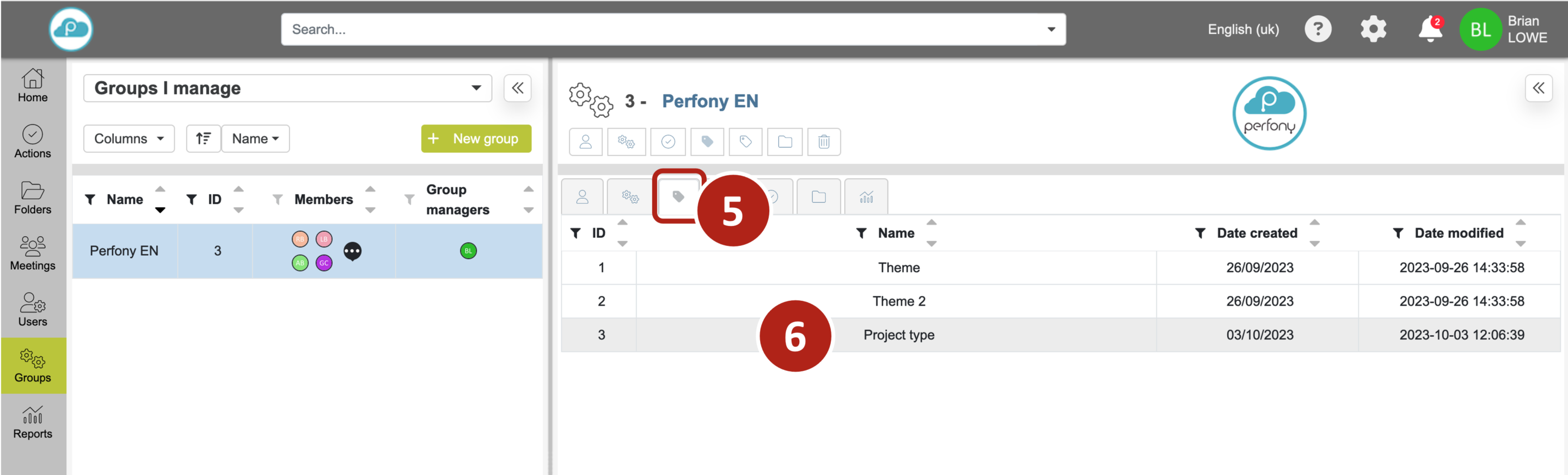
4/ Utiliser un thème personnalisé pour ses dossiers
Voici comment rattacher un thème de dossier à un modèle de dossier. Cliquez sur l’onglet « modèle de dossier » , sélectionner le modèle (pour la création de modèle de dossier, voir la page « créer et gérer des modèles de dossier »).
La fenêtre de configuration du modèle de dossier s’affiche. Sur la partie gauche apparait la liste des thèmes disponibles dans votre groupe. Sélectionnez celui (ou ceux souhaités on peut mettre autant de thèmes personnalisés que l’on veut), confirmer votre choix et la fenêtre se fermera.
Vous allez maintenant disposer de ce thème personnalisé pour vos dossiers qui ont ce modèle de dossier.